- লেখক Abigail Brown [email protected].
- Public 2023-12-17 06:40.
- সর্বশেষ পরিবর্তিত 2025-01-24 12:03.
আপনি কখন সঠিকভাবে Outlook এ একটি সংযুক্তি আপলোড করেছেন তা বলা কঠিন। অন্যদের দ্বারা আপনাকে পাঠানো সংযুক্তিগুলি দেখতে আপনার মাঝে মাঝে সমস্যা হতে পারে। আপনি Outlook এ সংযুক্তিগুলি দেখতে না পেলে কী করবেন তা এখানে৷
এই নিবন্ধের নির্দেশাবলী Outlook 2019, 2016, 2013 এবং 2010-এর পাশাপাশি Outlook.com এবং Outlook for Microsoft 365-এর ক্ষেত্রে প্রযোজ্য।
আউটলুক সংযুক্তি অনুপস্থিত হওয়ার কারণ
আপনি যখন Outlook এ সংযুক্তিগুলি দেখতে পাচ্ছেন না, তখন সমস্যাটি সাধারণত অ্যাপ সেটিংস, আপনার অ্যান্টিভাইরাস প্রোগ্রাম বা ডিভাইসের সীমাবদ্ধতার সাথে যুক্ত থাকে। একটি দুর্বল বা ওভারলোড ইন্টারনেট সংযোগও আউটলুক সংযুক্তিগুলি সঠিকভাবে লোড না হওয়ার কারণ হতে পারে।একসাথে একাধিক ফাইল ডাউনলোড করার চেষ্টা করা বা অন্যান্য ইন্টারনেট-নিবিড় অ্যাপ ব্যবহার করাও সংযুক্তিগুলিকে লোড হতে বাধা দিতে পারে৷
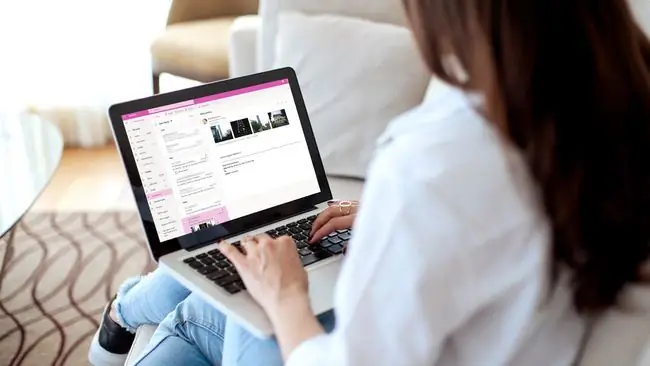
আউটলুকে প্রদর্শিত না হওয়া সংযুক্তিগুলি কীভাবে ঠিক করবেন
আপনি যদি Outlook এ ইমেল সংযুক্তি যোগ করতে বা দেখতে সমস্যায় পড়েন তবে এই টিপসটি ব্যবহার করে দেখুন:
-
প্রেরকের সাথে চেক করুন আসল প্রেরক হয়ত ফাইলগুলি সঠিকভাবে আপলোড করেননি, অথবা তারা প্রথমে ইমেলে সেগুলি যোগ করতে ভুলে গেছেন। এটাও সম্ভব যে তারা আপনাকে ফাইলটি সংযুক্ত করার পরিবর্তে একটি লিঙ্ক ইমেল করেছে৷ তাদের একটি বার্তা পাঠান এবং ফাইলগুলি আবার পাঠানোর চেষ্টা করতে বলুন৷
-
পেপারক্লিপ আইকনটি দেখুন । আপনি যদি আউটলুকের আপনার সংস্করণে একটি সংযুক্তি আপলোড করতে না পারেন তবে ফাইলগুলি সংযুক্ত করার বিকল্পটি সর্বদা ইমেল রচনা বাক্সের উপরে বা নীচে একটি পেপারক্লিপ হিসাবে প্রদর্শিত হবে৷
যদি একটি বার্তায় একটি সংযুক্তি থাকে, তাহলে আপনার ইনবক্সে বিষয় লাইনের পাশে একটি পেপারক্লিপ প্রদর্শিত হবে৷
- ফাইল টানুন এবং ফেলে দিন। আপনি যে কোনো কারণে সংযুক্তি বিকল্পটি দেখতে না পেলে, আপনি Outlook-এ টেনে এনে-ড্রপ করে ফাইল সংযুক্ত করতে পারেন। আপনি আপনার কম্পিউটারে যে ফাইলটি সংযুক্ত করতে চান সেটি সনাক্ত করুন এবং এটি রচনা বাক্সে টেনে আনুন৷
-
পপ-আউট বিকল্পটি ব্যবহার করুন । আপনি যদি একটি উত্তর রচনা করার সময় একটি ইমেলে সংযুক্তিগুলি দেখার চেষ্টা করছেন, তাহলে বার্তা রচনা বাক্সে পপ-আউট নির্বাচন করুন৷ এইভাবে, আপনি একটি পৃথক উইন্ডোতে আপনার বার্তা রচনা করার সময় আপনি আসল ইমেল এবং সংযুক্তিগুলি দেখতে পাবেন৷
আউটলুকের কিছু সংস্করণে, পপ-আউট বিকল্পটি প্রদর্শিত হয় নতুন উইন্ডোতে খুলুন বা উপরের-ডান কোণে একটি তীর সহ একটি বাক্স।
- আউটলুক পুনরায় লোড করুন। আপনি যদি একটি ইমেলে সংযুক্তিগুলি দেখতে না পান, তাহলে Outlook বন্ধ করুন এবং এটি পুনরায় খুলুন, তারপর আবার ইমেলটি দেখুন। কখনও কখনও এটি সার্ভার থেকে ফাইলগুলি পুনরায় ডাউনলোড করতে প্রোগ্রামটিকে বাধ্য করতে পারে৷
- আপনার ইন্টারনেট সংযোগ পরীক্ষা করুন যাইহোক, আপনি যদি বর্তমানে অফলাইনে থাকেন, তাহলে সংযুক্তিগুলি সম্ভবত লোড হবে না। নিশ্চিত করুন যে আপনার ডিভাইস ইন্টারনেট বা আপনার ডেটা প্ল্যানের সাথে সংযুক্ত আছে এবং ইমেলটি আবার খোলার চেষ্টা করুন৷
- সব দেখান নির্বাচন করুন আপনি যদি Outlook.com-এ আপনার ইমেলগুলি পড়ে থাকেন তবে আপনি লক্ষ্য করেছেন যে আপনি একবারে একটি বার্তায় সমস্ত ফটো সংযুক্তি দেখতে পাচ্ছেন না। এটি যাতে চিত্রগুলি পুরো স্ক্রিনটি পূরণ না করে। সবগুলো দেখতে দৃশ্যমান ফটোর নিচে সব সংযুক্তি দেখান নির্বাচন করুন।
-
আপনার অ্যান্টিভাইরাস সফ্টওয়্যার নিষ্ক্রিয় করুন। অ্যান্টিভাইরাস প্রোগ্রামগুলি ইমেল ক্লায়েন্টদের সঠিকভাবে সংযুক্তি লোড করা থেকে আটকাতে পারে। এটি সাধারণত একটি ভাল জিনিস কারণ ইমেল সংযুক্তিতে কম্পিউটার ভাইরাস এবং ম্যালওয়্যার থাকতে পারে তবে তারা কখনও কখনও বৈধ ফাইলগুলিকে ব্লক করতে পারে৷
সংযুক্তিগুলি দেখার পরে আপনার অ্যান্টিভাইরাস সফ্টওয়্যারটি আবার চালু করতে ভুলবেন না।
- ফাইল এক্সটেনশনের নাম পরিবর্তন করুন। মাইক্রোসফ্ট আউটলুক এক্সিকিউটেবল ফাইল প্রকার (যেমন, EXE ফাইল) ধারণকারী সংযুক্তিগুলিকে ব্লক করে। Windows রেজিস্ট্রিতে ফাইল এক্সটেনশন পরিবর্তন করে Outlook-এ একটি ব্লক করা সংযুক্তি খোলার জন্য Microsoft-এর নির্দেশ রয়েছে।
- একটি ফাইল শেয়ারিং পরিষেবা ব্যবহার করুন। আউটলুক ডিফল্টরূপে সংযুক্তির আকার 20 এমবি পর্যন্ত সীমাবদ্ধ করে। আপনার যদি সিনেমা, সফ্টওয়্যার বা সম্পূর্ণ ফটো অ্যালবামের মতো বড় ফাইল পাঠাতে হয়, তাহলে OneDrive বা Dropbox এর মতো ফাইল শেয়ারিং পরিষেবা ব্যবহার করুন। আরেকটি জনপ্রিয় বিকল্প হল গুগল ড্রাইভ।
- আপনার Outlook নিরাপত্তা সেটিংসে পরিবর্তনের অনুরোধ করুন এই সেটিংস বিশেষ করে যারা এক্সচেঞ্জ সার্ভারের মাধ্যমে Outlook ব্যবহার করছেন তাদের প্রভাবিত করতে পারে।যদি সম্ভব হয়, আপনার জন্য নিরাপত্তা সেটিংস সামঞ্জস্য করতে প্রশাসক বা প্রযুক্তি সহায়তাকে বলুন।
-
এর পরিবর্তে একটি মেসেজিং অ্যাপ ব্যবহার করুন। হোয়াটসঅ্যাপ এবং ফেসবুক মেসেঞ্জারের মতো মেসেজিং অ্যাপগুলি আপনাকে মাত্র এক বা দুটি ট্যাপ দিয়ে আপনার যেকোনো পরিচিতিতে ফাইল পাঠাতে দেয়। এছাড়াও আপনি স্কাইপ এবং লাইনের মত VoIP পরিষেবার মাধ্যমে ফাইল শেয়ার করতে পারেন।
FAQ
আউটলুকে সংযুক্তি হিসাবে আমি কীভাবে একটি ইমেল ফরোয়ার্ড করব?
আউটলুকে একটি সংযুক্তি হিসাবে একটি ইমেল ফরোয়ার্ড করতে, আপনি যে ইমেলটি ফরোয়ার্ড করতে চান সেটি নির্বাচন করুন এবং হোম ট্যাবে যান৷ প্রতিক্রিয়া বিভাগে, নির্বাচন করুন আরো প্রতিক্রিয়া ক্রিয়া > সংযুক্তি হিসাবে ফরোয়ার্ড প্রতি বক্সে, লিখুন আপনি যে ইমেল ঠিকানায় ফরোয়ার্ড করছেন, আপনি চাইলে একটি বার্তা টাইপ করুন এবং পাঠান নির্বাচন করুন
আমি কীভাবে আউটলুকে একটি ইমেল সংযুক্তি তৈরি করব?
আউটলুকের একটি ইমেলের সাথে একটি ফাইল সংযুক্ত করতে, মেসেজ > অ্যাটাচ ফাইল অথবা ইনসার্ট এ যান আপনার Outlook সংস্করণের উপর নির্ভর করে> ফাইল সংযুক্ত করুন । আপনার নথি, চিত্র, পাঠ্য বা অন্য ধরনের ফাইলটি বার্তার সাথে সংযুক্ত করতে নির্বাচন করুন৷
আপনি আউটলুকের সাথে কত বড় সংযুক্তি পাঠাতে পারেন?
Outlook 2013 এবং পরবর্তী সংস্করণগুলির সংযুক্তি আকারের সীমা 20MB। আপনি যদি একটি বড় ফাইল পাঠাতে চান, তাহলে OneDrive বা Dropbox এর মতো একটি ক্লাউড পরিষেবাতে সংযুক্তি আপলোড করার চেষ্টা করুন। তারপরে আপনি একটি ইমেলে ফাইলটির একটি লিঙ্ক পাঠাতে পারেন৷






